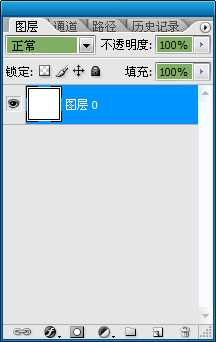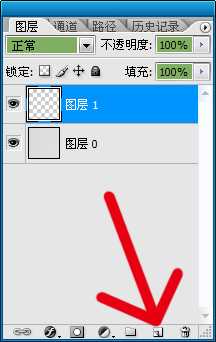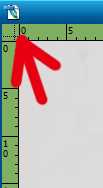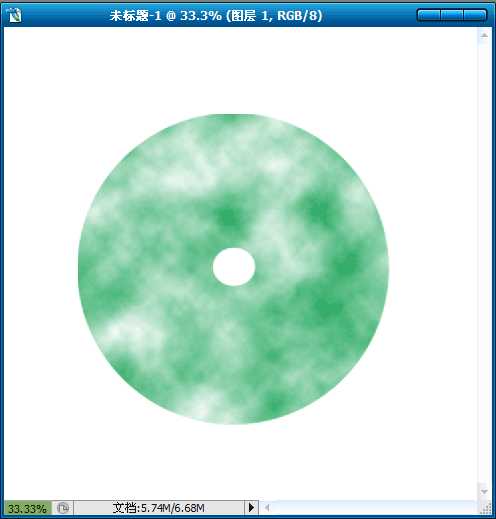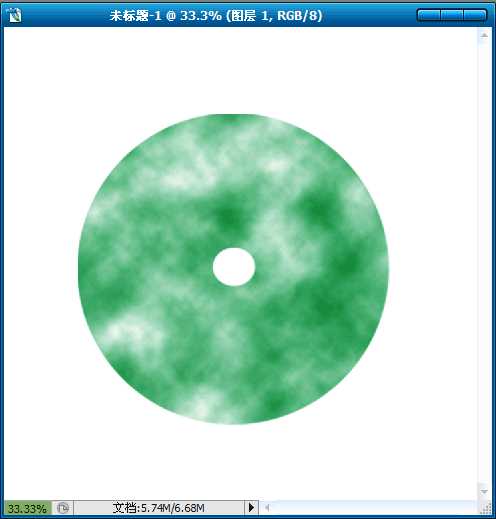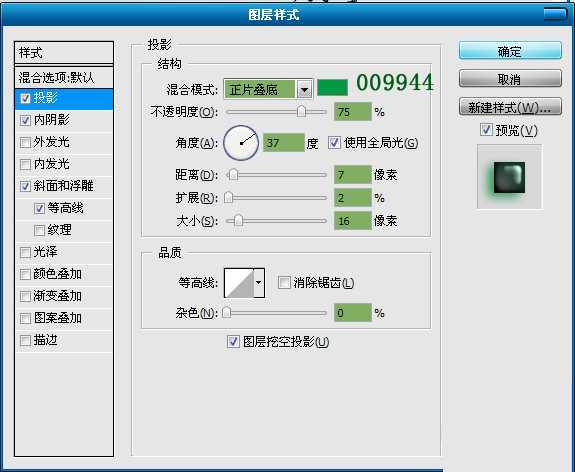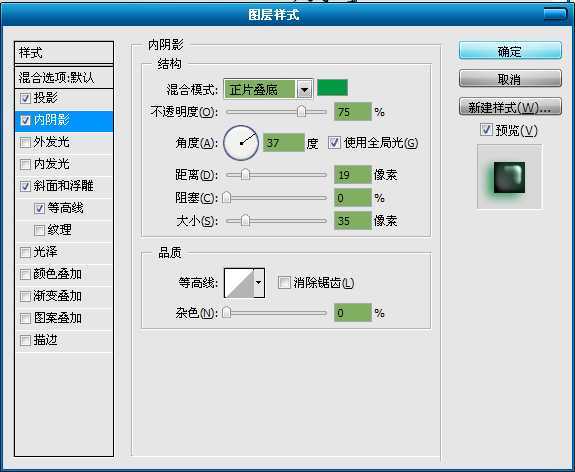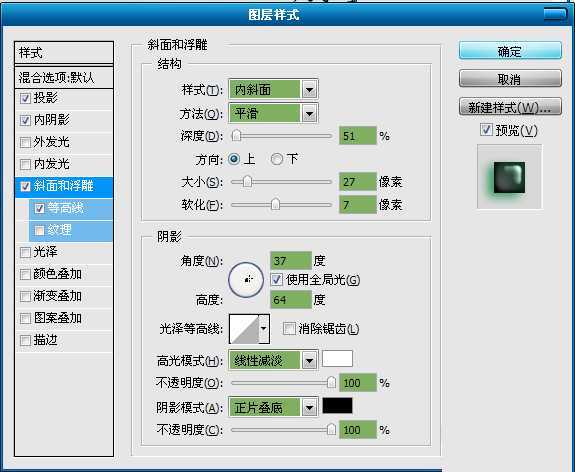今天为大家分享Photoshop制作精美逼真的仿古玉佩方法,教程制作出来的玉佩非常漂亮,难度很简单,适合新手来学习,来看看吧!
最终效果图:
步骤:
1、新建一个宽50厘米,高50厘米,以白色为背景的文档。解锁图层
2、新建一个图层。
3、使用“Ctrl+R”组合键调出标尺,再用“椭圆选框工具”画出一个大圆,和一个小圆。(画第二个小圆的时候,必须点击“从选区减去”)。
4、新建一个图层,设置前景色为绿色009944,背景色为白色ffffff。执行“滤镜”—“渲染”—“云彩”。(不满意可以重复执行)。使用“Ctrl+M”自己调节“曲线”。
5、双击“图层1”编辑图层样式,参数如下。
6、自己随意添加环形图案!
以上就是Photoshop制作精美逼真的仿古玉佩方法介绍,操作很简单的,喜欢的朋友可以自己尝试一下,希望能对大家有所帮助!
标签:
仿古,玉佩
免责声明:本站文章均来自网站采集或用户投稿,网站不提供任何软件下载或自行开发的软件!
如有用户或公司发现本站内容信息存在侵权行为,请邮件告知! 858582#qq.com
桃源资源网 Design By www.nqtax.com
暂无“Photoshop制作精美逼真的仿古玉佩”评论...
稳了!魔兽国服回归的3条重磅消息!官宣时间再确认!
昨天有一位朋友在大神群里分享,自己亚服账号被封号之后居然弹出了国服的封号信息对话框。
这里面让他访问的是一个国服的战网网址,com.cn和后面的zh都非常明白地表明这就是国服战网。
而他在复制这个网址并且进行登录之后,确实是网易的网址,也就是我们熟悉的停服之后国服发布的暴雪游戏产品运营到期开放退款的说明。这是一件比较奇怪的事情,因为以前都没有出现这样的情况,现在突然提示跳转到国服战网的网址,是不是说明了简体中文客户端已经开始进行更新了呢?